任务五 套用表格样式
2025年10月13日
任务五 套用表格样式
【任务实操】
对表格样式的设置除了运用“边框与底纹”的设置,还可以使用自动套用表格样式。
一、选择表格
打开素材文件“3.6课程表.docx”,移动鼠标在表格区域内单击,菜单栏会显现“表格工具”,选择“布局”选项卡,在“表”功能组中单击“选择”按钮(如图3-87所示),再单击“选择表格”(如图3-88所示),即可选择整个表格;或单击表格左上角的“全选柄”亦可选择整个表格。

图3-87 “布局”选项卡
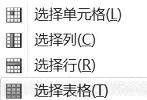
图3-88 选择表格
二、套用表格样式
选择“设计”选项卡的“表格样式”功能组的“其他”下拉按钮,选择表格样式“网格表6彩色—着色2”,如图3-89所示。
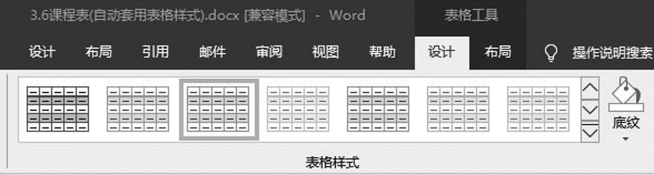
图3-89 表格样式
三、保存文档
单击“文件”选项卡,在弹出的下拉菜单中选择“保存”,表格的最终效果如图3-90所示。
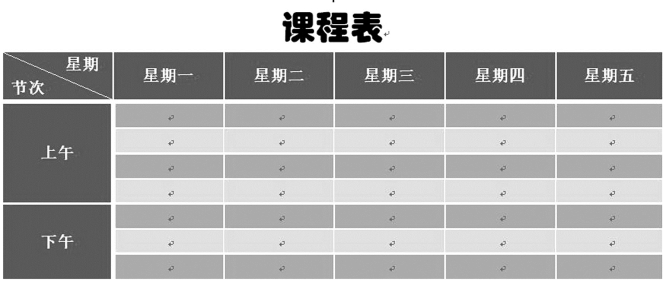
图3-90 表格套用样式课程表
